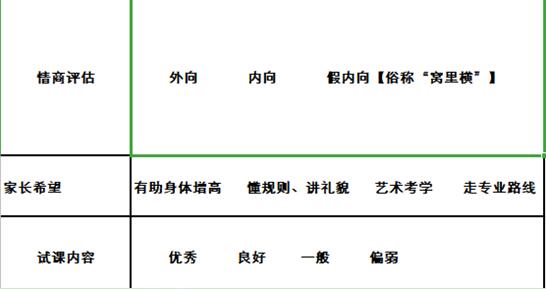本教程适用版本:WPS 365 点击免费使用
在实际工作中,小伙伴有时需要给各个部门制作一些问题反馈的表格,里面往往需要插入复选框来供他们选择,有的小伙伴选择采用直接在插入菜单栏下的符号中选择的复选框,但是插入的复选框是不能进行打钩选择的,那么怎么插入能够选择的复选框呢?
下面我们就来给大家讲讲如何快速的在WPS表格中插入复选框,首先,我们打开一张表格作为范例讲解,如下图:
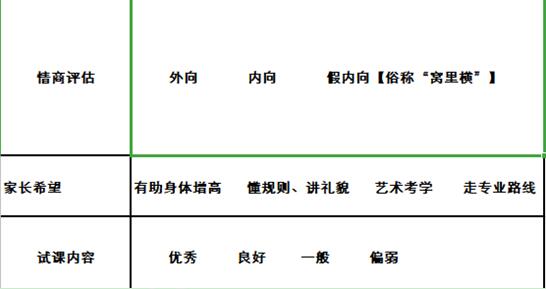 >>免费升级到企业版,赠超大存储空间
这样的表格内容,我们就可以通过WPS表格中一个小工具来完成复选框的快速插入,首先,我们先把里面的内容删除,选择插入菜单栏下右侧的复选框按钮,如下图:
>>免费升级到企业版,赠超大存储空间
这样的表格内容,我们就可以通过WPS表格中一个小工具来完成复选框的快速插入,首先,我们先把里面的内容删除,选择插入菜单栏下右侧的复选框按钮,如下图:
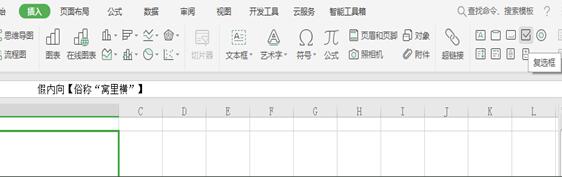 >>免费升级到企业版,赠超大存储空间
光标会变成+字,这个时候可以拖动鼠标调整文本框的大小,放在适合的位置,然后用鼠标选中里面的文字内容进行删除修改,如下图:
>>免费升级到企业版,赠超大存储空间
光标会变成+字,这个时候可以拖动鼠标调整文本框的大小,放在适合的位置,然后用鼠标选中里面的文字内容进行删除修改,如下图:
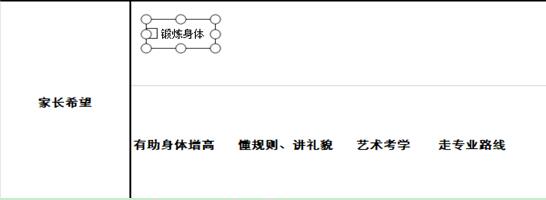 >>免费升级到企业版,赠超大存储空间
修改后,在空白处点击鼠标,点选复选框的时候,就会发现里面出现一个对号,表示已经选中,然后再点击对号就没有了。如下图:
>>免费升级到企业版,赠超大存储空间
修改后,在空白处点击鼠标,点选复选框的时候,就会发现里面出现一个对号,表示已经选中,然后再点击对号就没有了。如下图:
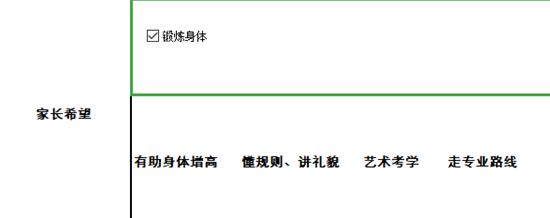 >>免费升级到企业版,赠超大存储空间
这样一个完整的复选框就做好,大家看一看是不是非常的方便呢?
>>免费升级到企业版,赠超大存储空间
这样一个完整的复选框就做好,大家看一看是不是非常的方便呢?

声明:
本站所有文章,如无特殊说明或标注,均为本站原创发布。任何个人或组织,在未征得本站同意时,禁止复制、盗用、采集、发布本站内容到任何网站、书籍等各类媒体平台。如若本站内容侵犯了原著者的合法权益,可联系我们进行处理。